帮你win10系统有效防止网卡被禁用的方法
- 更新日期:2019-11-13 人气:专注于win10系统官网 来源:http://www.vf28.com
win10系统是很多电脑用户首选的装机系统,然而有不少用户在使用过程中可能会碰到win10系统有效防止网卡被禁用的情况。大部分用户电脑技术都是菜鸟水平,面对win10系统有效防止网卡被禁用的问题,无法自行解决。不少用户都来咨询小编win10系统有效防止网卡被禁用要怎么处理?其实可以根据以下步骤1、在计算机桌面的“计算机”图标上点击鼠标右键,打开计算机的右键属性菜单; 2、在打开的右键选项菜单中点击“属性”选项;这样的方式进行电脑操作,就可以搞定了。下面就和小编一起看看解决win10系统有效防止网卡被禁用问题详细的操作步骤:
1、在计算机桌面的“计算机”图标上点击鼠标右键,打开计算机的右键属性菜单;
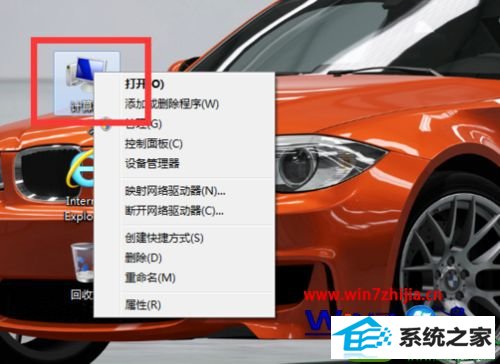
2、在打开的右键选项菜单中点击“属性”选项;
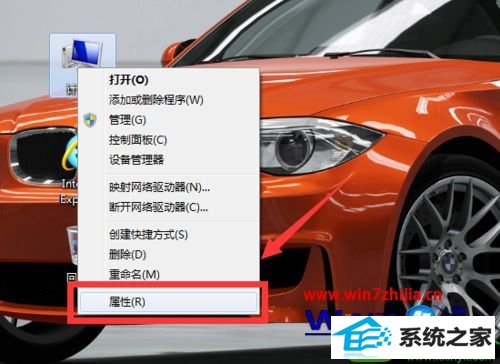
3、点击“属性”后,打开系统属性窗口;
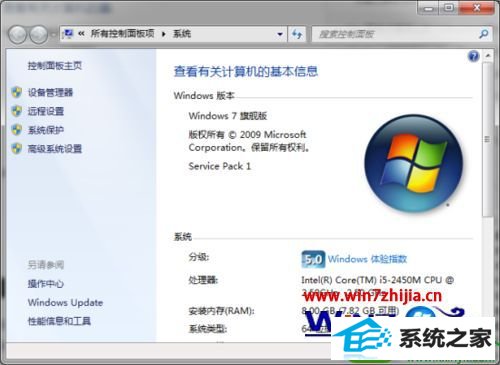
4、在系统属性窗口中点击“设备管理器”选项;
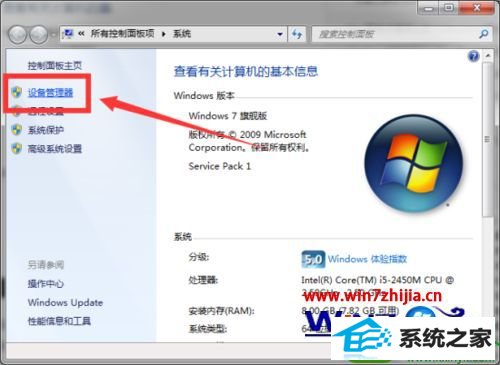
5、这个时候会打开“设备管理器”窗口;
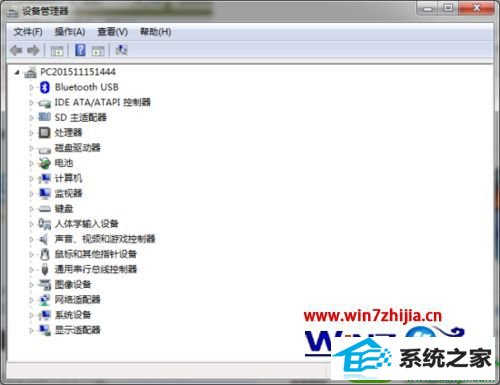
6、在“设备管理器”窗口下找到“网络适配器”选项打开。在其中的网络驱动程序上点击鼠标右键,在弹出的菜单选项来栏中点击“属性”选项;
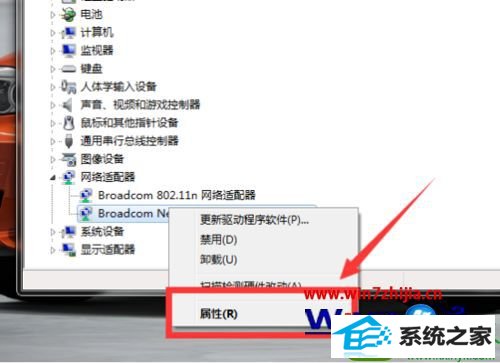
7、这个时候会打开其“属性”对话窗口,我们把选项卡切换到“电源管理”选项卡;
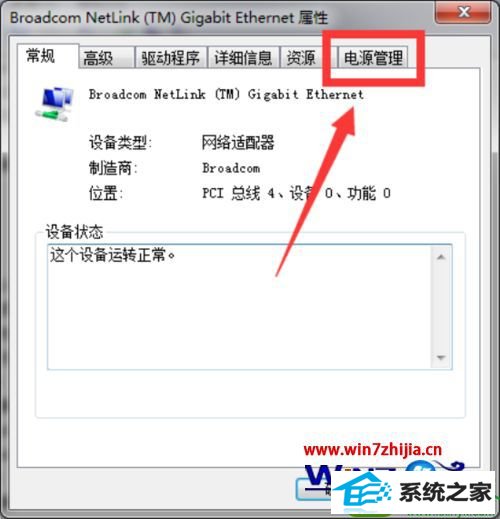
8、然后把电源管理选项卡下的“允许计算机关闭此设备以节约电源”选项的“勾”去掉。然后再点击“确定”按钮。
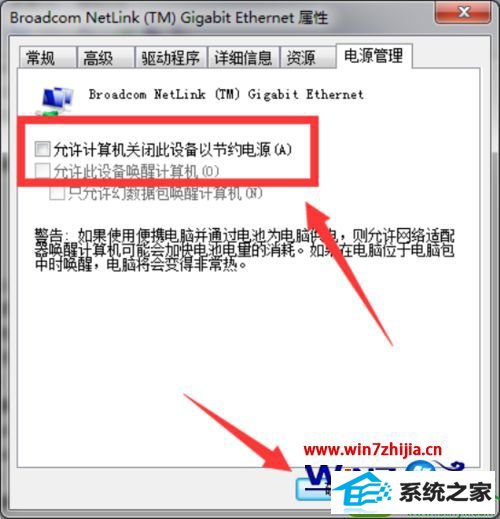
关于win10系统怎么有效防止网卡被禁用就给大家介绍到这边了,有需要的用户们可以采取上面的方法步骤来进行操作吧,希望可以帮助到大家。
相关系统
-

番茄花园 ghost win10 64位专业版镜像文件v2019.10
番茄花园 ghost win10 64位专业版镜像文件v2019.10集成了最新流行的各种硬件驱动,几乎所有驱动能自动识别并安装好,首次进入系统即全部.....2019-09-17 -
 萝卜家园Win10 64位 优化装机版 2020.11未经数字签名的驱动可以免去人工确认,使这些驱动在进桌面之前就能自动安装好,更新和调整了系统优.....2020-10-16
萝卜家园Win10 64位 优化装机版 2020.11未经数字签名的驱动可以免去人工确认,使这些驱动在进桌面之前就能自动安装好,更新和调整了系统优.....2020-10-16 -
 新萝卜家园Windows xp 精致装机版 2020.08通过数台不同硬件型号计算机测试安装均无蓝屏现象,硬件完美驱动,该系统具有全自动无人值守安装.....2020-08-02
新萝卜家园Windows xp 精致装机版 2020.08通过数台不同硬件型号计算机测试安装均无蓝屏现象,硬件完美驱动,该系统具有全自动无人值守安装.....2020-08-02 -
 电脑公司Win10 64位 青年装机版 2020.06系统在完全断网的情况下制作,确保系统更安全,自动安装驱动、优化程序,实现系统的最大性能,终极.....2020-06-02
电脑公司Win10 64位 青年装机版 2020.06系统在完全断网的情况下制作,确保系统更安全,自动安装驱动、优化程序,实现系统的最大性能,终极.....2020-06-02 -
 电脑公司Win10 多驱动装机版 2020.12(64位)首次登陆桌面,后台自动判断和执行清理目标机器残留的病毒信息,以杜绝病毒残留,集成了最新流.....2020-11-16
电脑公司Win10 多驱动装机版 2020.12(64位)首次登陆桌面,后台自动判断和执行清理目标机器残留的病毒信息,以杜绝病毒残留,集成了最新流.....2020-11-16 -
 雨林木风Win10 绝对装机版 2020.08(32位)在不影响大多数软件和硬件运行的前提下,已经尽可能关闭非必要服务,关闭系统还原功能跳过interne.....2020-07-13
雨林木风Win10 绝对装机版 2020.08(32位)在不影响大多数软件和硬件运行的前提下,已经尽可能关闭非必要服务,关闭系统还原功能跳过interne.....2020-07-13